win10改不了用户名怎么办?win10改不了用户名的两种解决方法
在使用win10开机登录会显示账户,不过是可以更改账户名的。但有的用户发现自己的登录账户无名字更改不了,对于这种问题应该如何去解决呢?其实我们可以尝试在设置中找到更改账户类型,在其中的选项中进行相应设置即可。下面一起来看看吧。
方法一
1、打开win10电脑,在电脑上打开“控制面板”,点击打开。
2、然后,在控制面板中点击“用户帐户”点击打开。
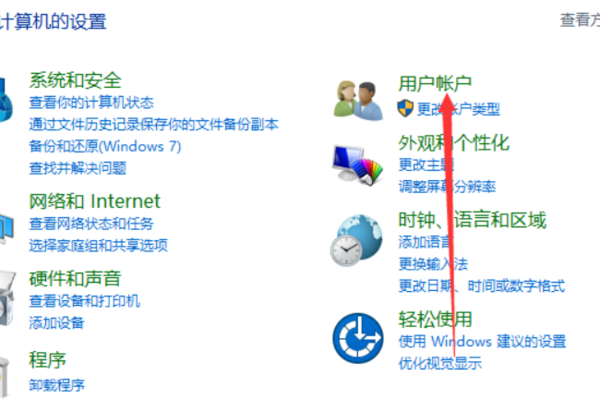
3、接着在窗口中点击“更改帐户类型”,点击打开。

4、点击窗口中的账户,点击当前的账户,点击打开。
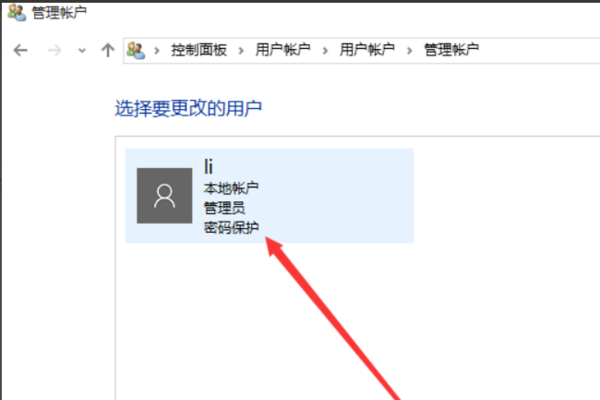
5、在窗口中点击“更改帐户名称”,点击打开。
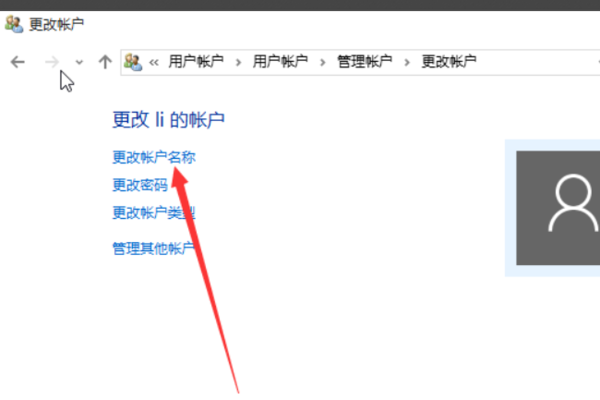
6、之后在窗口中输入新的帐户名。
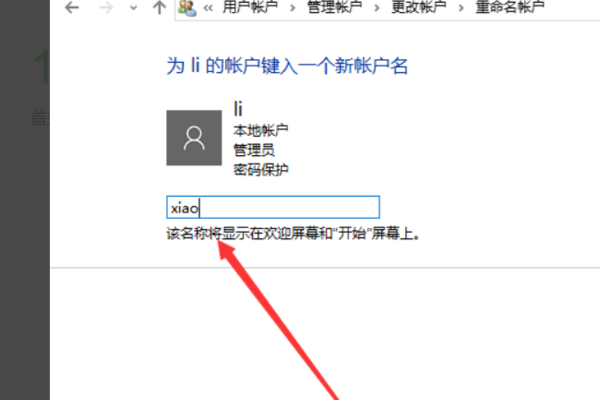
7.、最后点击“更改名称”,点击打开。
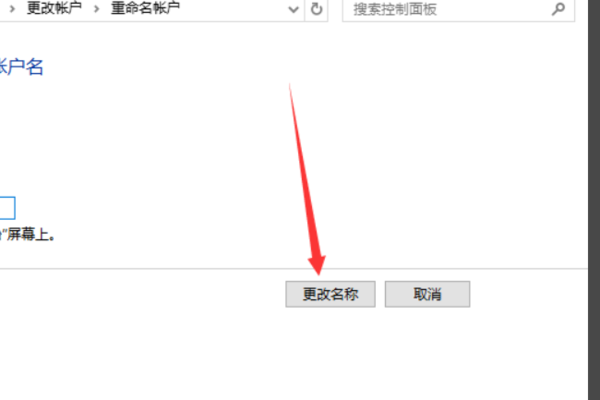
8、最后,即可看到,电脑win10的用户名已经更改,问题解决。
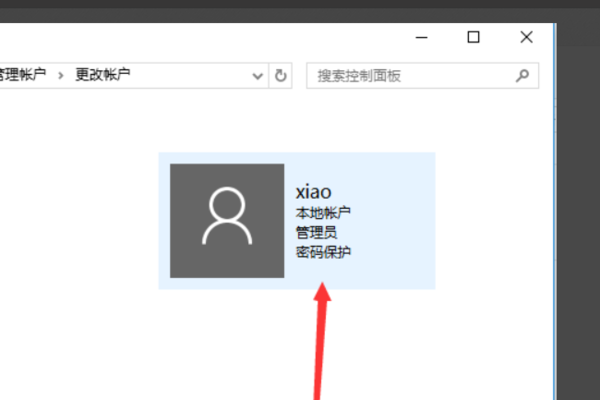
方法二
1、如图,我们要把Administrator管理员账户改名。
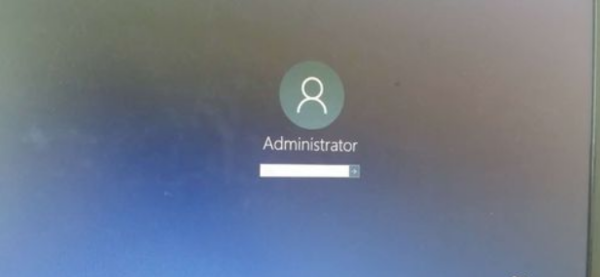
2、怎么修改呢,从开始菜单设置→账户里面进去是灰色的,这种方法根本没法改。
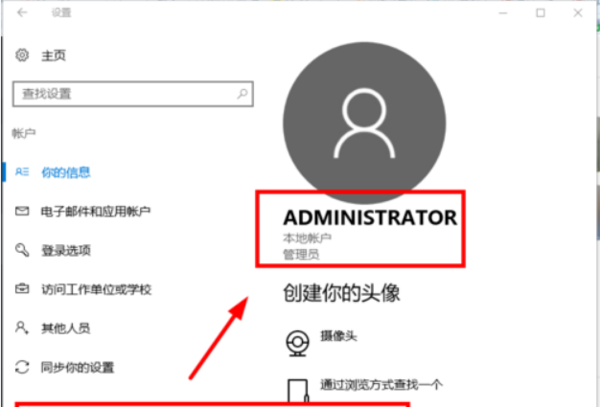
3、下面小编介绍一种终极方法,首先在开始菜单,右键,选择运行。
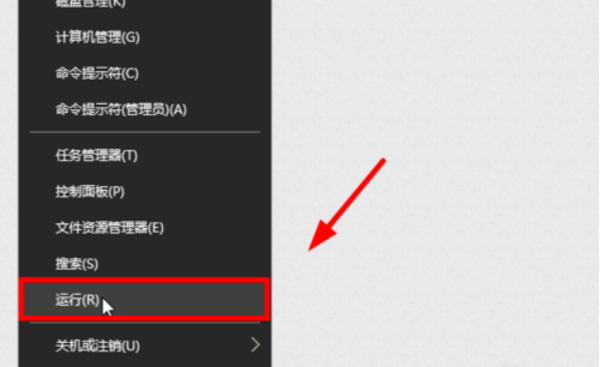
4、输入netplwiz回车。
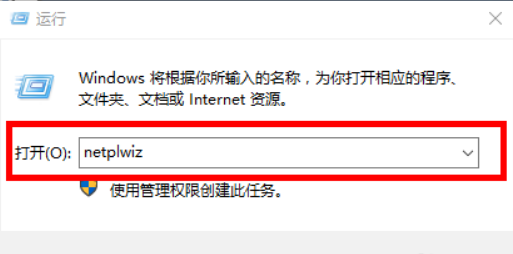
5、打开用户账户,双击Administrator。
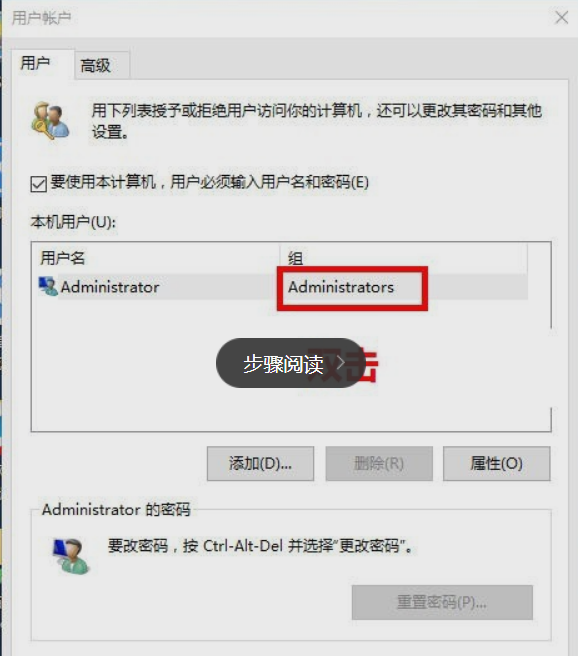
6、打开后如图。
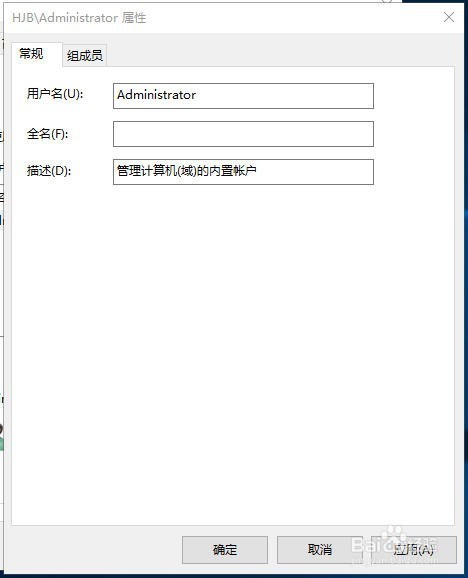
7、输入你想要改的名字。
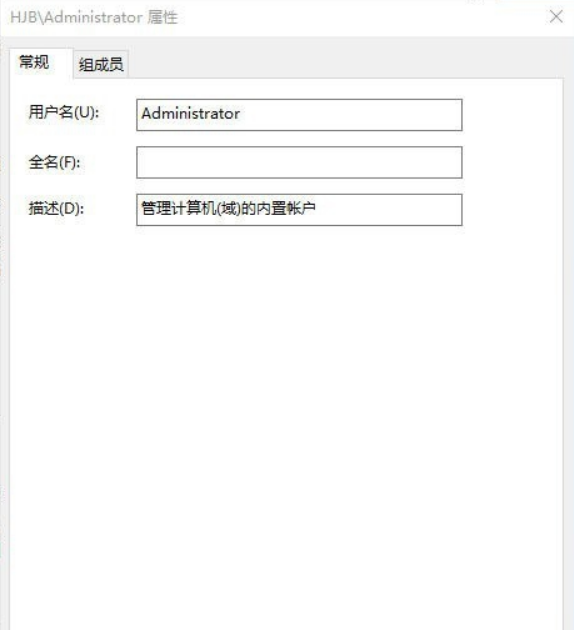
8、点击确定后,弹出警告,点击是,如图。
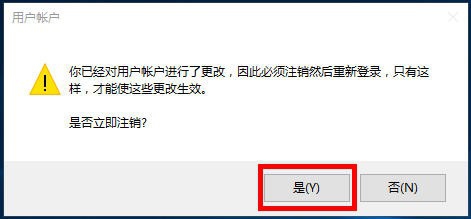
9、注销后发现账户名就改过来了。
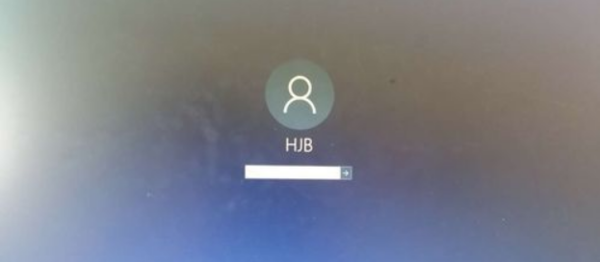
系统下载排行榜71011xp
【纯净之家】Windows7 64位 全新纯净版
2番茄花园 Win7 64位 快速稳定版
3【纯净之家】Windows7 SP1 64位 全补丁旗舰版
4JUJUMAO Win7 64位 最新纯净版
5【纯净之家】Windows7 32位 全新纯净版
6【纯净之家】Win7 64位 Office2007 办公旗舰版
7【雨林木风】Windows7 64位 装机旗舰版
8【电脑公司】Windows7 64位 免费旗舰版
9JUJUMAO Win7 64位旗舰纯净版
10【深度技术】Windows7 64位 官方旗舰版
【纯净之家】Windows10 22H2 64位 游戏优化版
2【纯净之家】Windows10 22H2 64位 专业工作站版
3【纯净之家】Windows10 企业版 LTSC 2021
4【纯净之家】Windows10企业版LTSC 2021 纯净版
5【深度技术】Windows10 64位 专业精简版
6联想Lenovo Windows10 22H2 64位专业版
7JUJUMAO Win10 X64 极速精简版
8【雨林木风】Windows10 64位 专业精简版
9深度技术 Win10 64位国庆特别版
10【纯净之家】Win10 64位 Office2007 专业办公版
【纯净之家】Windows11 23H2 64位 游戏优化版
2【纯净之家】Windows11 23H2 64位 专业工作站版
3【纯净之家】Windows11 23H2 64位 纯净专业版
4风林火山Windows11下载中文版(24H2)
5【纯净之家】Windows11 23H2 64位 企业版
6【纯净之家】Windows11 23H2 64位 中文家庭版
7JUJUMAO Win11 24H2 64位 专业版镜像
8【纯净之家】Windows11 23H2 64位专业精简版
9【纯净之家】Windows11 23H2 64位 纯净家庭版
10JUJUMAO Win11 24H2 64位 精简版镜像
深度技术 GHOST XP SP3 电脑专用版 V2017.03
2深度技术 GGHOST XP SP3 电脑专用版 V2017.02
3Win7系统下载 PCOS技术Ghost WinXP SP3 2017 夏季装机版
4番茄花园 GHOST XP SP3 极速体验版 V2017.03
5萝卜家园 GHOST XP SP3 万能装机版 V2017.03
6雨林木风 GHOST XP SP3 官方旗舰版 V2017.03
7电脑公司 GHOST XP SP3 经典旗舰版 V2017.03
8雨林木风GHOST XP SP3完美纯净版【V201710】已激活
9萝卜家园 GHOST XP SP3 完美装机版 V2016.10
10雨林木风 GHOST XP SP3 精英装机版 V2017.04
热门教程
装机必备 更多+
重装工具





